Hutt Dir jeemools en zweete WordPress Kont erstallt deen nëmmen als Abonnent op Äre Blog kënnt?
Vläicht wëllt Dir engem Zougang zu Ärem Blog ginn, fir datt se Är Posts kënne korrigéieren ier se live ginn, oder Dir wëllt e Kont fir e Familljemember oder e Frënd erstellen, fir datt se mat Äre Posts kënne weidergoen ouni Iech mat Ären eegenen aloggen ze mussen Kont.
Fir voll ze profitéieren vu WordPress an alles wat et ze bidden huet, musst Dir e WordPress Abonnentkonto erstellen. Dëse Kont erlaabt Iech Zougang zu der administrativer Säit vun Ärer Websäit ze kréien, sou datt Dir Ännerungen maache kënnt, Inhalt posten, Plugins installéieren, a méi. En Abonnentkonto erstellen ass einfach an dauert nëmmen e puer Minutten.
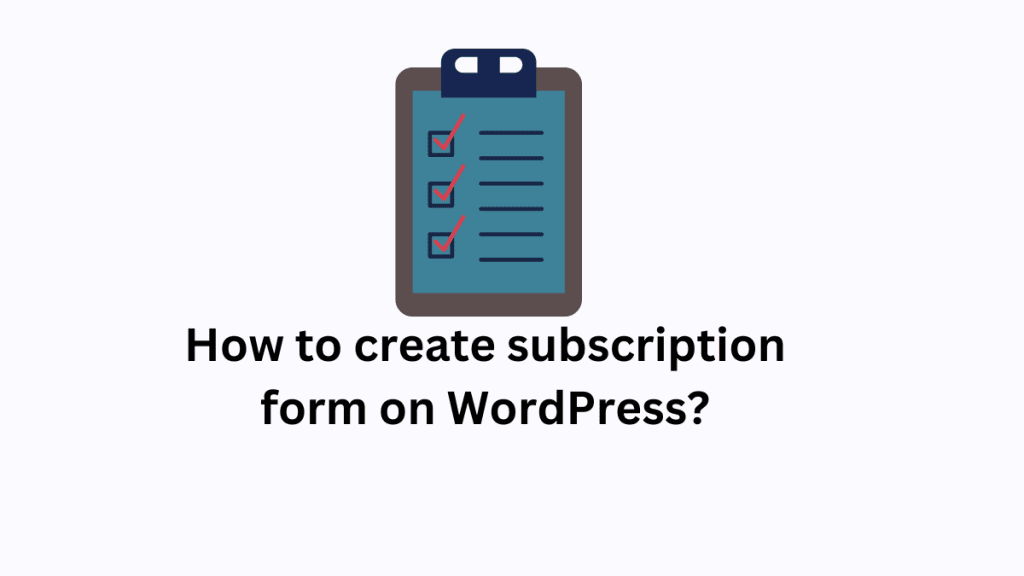
Gitt de Schrëtt hei ënnendrënner fir ze léieren wéi.
Wéi erstellen ech en Abonnentkonto op WordPress?
Schrëtt 1: Gitt op wordpress.com a klickt op de "Login" Knäppchen an der oberer rechter Ecke vum Écran.
Schrëtt 2: Op den nächsten Écran, gitt Äre Benotzernumm a Passwuert. Wann Dir nach kee WordPress Kont hutt, klickt op de Link "Neie Kont erstellen".
Schrëtt 3: Wann Dir ageloggt sidd, hover iwwer Äre Benotzernumm an der oberer rechter Ecke vum Écran a klickt op "Mäi Profil".
Schrëtt 4: Op Ärer Profil Säit, scroll down to the "Kontodetailer" Sektioun. Am Dropdown-Menü "Role" wielt "Abonnent".
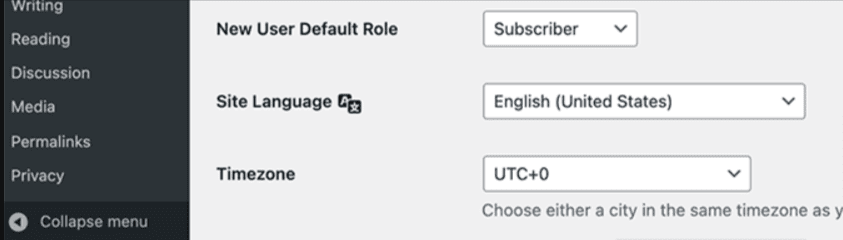
Schrëtt 5: Scroll down to the bottom of the page a klickt op de "Update Profile" Knäppchen. Dat ass et! Dir hutt elo e WordPress Abonnent Kont.
Schrëtt 6: Dat ass et! Den neie Benotzer wäert elo seng eege WordPress Umeldungsinformatioun hunn a wäert fäeg sinn op Äre Blog als Abonnent ze kommen.
Erstellt en Abonnementform a WordPress
Den éischte Schrëtt fir e WordPress Abonnent ze kreéieren ass en Abonnementform ze kreéieren. Fir dëst ze maachen, musst Dir e Plugin benotzen wéi WPForms oder Gravity Forms. Wann Dir de Plugin installéiert an aktivéiert hutt, musst Dir en neie Formulaire erstellen. Fir d'Wuel vun dësem Tutorial wäerte mir WPForms benotzen.
Fir en neie Formulaire an WPForms ze kreéieren, klickt op de 'Add New' Knäppchen am WPForms Menü. Als nächst gitt Äre Formulaire en Numm a wielt d'Schabloun 'Abonnéieren'.
Dir kënnt elo ufänken Felder op Är Abonnement Form ze addéieren. Dat eenzegt erfuerderlecht Feld ass d'E-Mailadressfeld. Wéi och ëmmer, Dir wëllt och Felder fir den Numm vum Abonnent an d'URL vun der Websäit addéieren.
Füügt Ären Abonnement Form op Är Websäit
Wann Dir Ären Abonnementformular erstallt hutt, ass de nächste Schrëtt et op Är Websäit ze addéieren. Deen einfachste Wee fir dëst ze maachen ass andeems Dir de Shortcode benotzt, dee vu WPForms geliwwert gëtt.
Kopéiert einfach de Shortcode a paste se an d'Post oder d'Säit wou Dir Ären Abonnementformular wëllt weisen.
Wann Dir Ären Abonnementformular am Sidebar Widgetberäich wëllt weisen, da musst Dir de WPForms Widget benotzen. Fir dëst ze maachen, gitt op Ausgesinn »Widgets a zitt an dréckt de WPForms Widget an Ärem Sidebar Widgetberäich. Dann, wielt Är Abonnement Form aus der Dropdown Lëscht a klickt op de 'Späicheren' Knäppchen.
Conclusioun:
E WordPress Kont erstellen ass séier an einfach, an dauert nëmmen e puer Minutten. Mat engem Kont kënnt Dir d'Astellunge vun Ärem Blog verwalten, Posts erstellen an änneren, Multimedia addéieren, a méi.
Wann Dir nei bei WordPress sidd, empfeelen mir Iech mat engem Abonnent Kont unzefänken. Abonnente kënnen Posts liesen a kommentéieren awer kënnen hir eege Posts net erstellen oder verwalten. Follegt d'Schrëtt hei uewen fir Ären eegene WordPress Abonnent Kont haut ze kreéieren!
Also firwat probéieren et net haut? Dir kënnt iwwerrascht sinn wéi einfach et ass Äre Publikum mat frëschen Inhalt engagéiert ze halen mat dëser praktescher Feature.
Och liesen: Beschte WordPress Store Locator Plugins


![Wéi Verwalte Client Kommunikatioun Effektiv 2024? [5 Schlëssel Tipps]](https://megablogging.org/wp-content/uploads/2022/11/Client-Communication-Management-211x150.png)
![Wéi erstellen ech eng Lead Capture Landing Page a WordPress 2024? [Schrëtt-fir-Schrëtt Guide]](https://megablogging.org/wp-content/uploads/2022/11/How-to-Create-a-Lead-Capture-Landing-Page-in-WordPress-211x150.png)
